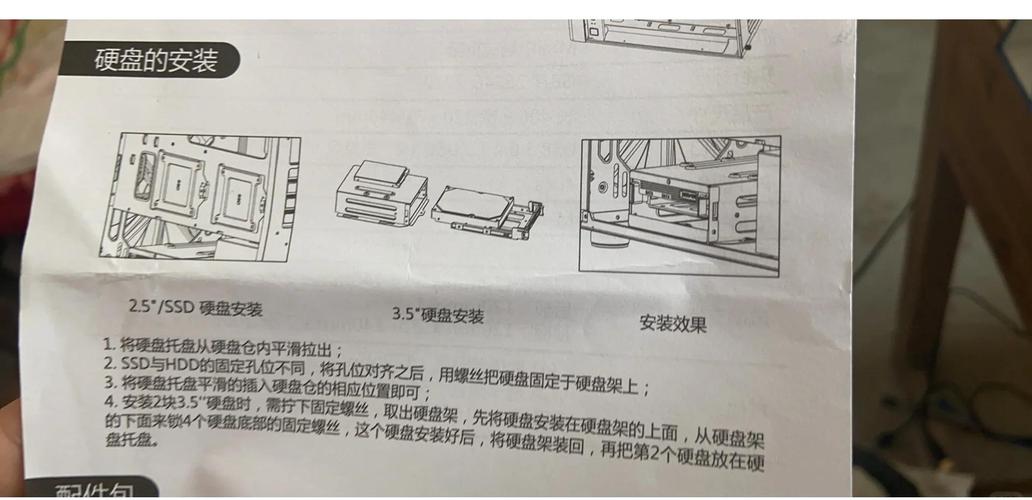三星850系列固态硬盘在业界口碑颇佳,众多用户更愿意购买它来提升电脑的运行效率。下面,我们将具体介绍如何安装这款三星850固态硬盘。
准备工作

在安装三星850固态硬盘之前,务必做好周全的准备。首先,要准备好螺丝刀等必要的工具。同时,还需要准备相应的资料,例如固态硬盘的使用指南和驱动程序。另外,提前检查电脑的兼容性,确保固态硬盘可以与电脑完美匹配。此外,别忘了备份电脑中的关键数据,以防安装过程中数据丢失。至于操作环境,建议在干净、干燥的地方进行。
拆卸旧硬盘

接下来我们要对旧硬盘进行拆解。首先,记得关闭电脑,并将所有的电源插头都拔掉。这样做是为了确保电脑上的静电完全释放,避免对电脑的部件造成损害。然后,找到电脑主机里硬盘的确切位置,不同型号的电脑主机,硬盘的安装位置可能会有所不同,一般来说,台式机的硬盘通常安装在主机的侧面。使用螺丝刀小心地拧下固定硬盘的螺丝,同时要小心保管好这些螺丝,以免丢失。然后,要细致地抽出硬盘的连接线和电源线,在整个操作过程中必须格外小心,防止不小心损坏其他设备。
安装固态硬盘

在安装固态硬盘前,需先拿出三星850固态硬盘,对其正面和反面进行仔细查看。之后,将固态硬盘轻轻放入硬盘槽,注意检查其尺寸是否与槽位匹配,并确保放置平稳。再将之前拆卸的数据线和电源线,分别连接到固态硬盘对应的接口上。连接时务必保证牢固,以免因接触不良而影响使用效果。如果固态硬盘需要专用支架,则需提前安装好支架。完成固态硬盘的安装后,别忘了拧紧固定螺丝。
BIOS 设置

连接硬盘后,必须调整BIOS的相关参数。启动电脑时,要按下一个特定的键来进入BIOS的设置页面,不同型号的电脑进入设置的方法可能不同。进入设置页面后,需要找到启动设备的选项,然后将三星850系列固态硬盘设为首选启动设备。通过键盘的上下键来选择,选好后按回车键确认。另外,必须核实硬盘是否已调整为AHCI模式,因为此模式有助于显著增强硬盘的运行效率。一旦设置妥当,记得保存更改并退出BIOS设置界面。

完成上述步骤后,便可以着手进行操作系统的安装。请提前准备好安装系统所需的光盘或U盘启动盘,并将其妥善插入电脑的相应接口。接下来,请重新启动电脑,使其从安装盘或启动盘启动。按照安装向导的指引,选择三星850固态硬盘作为安装目标。需要注意的是,整个安装过程可能耗时较长,因此在此期间请确保电源的持续稳定,以防突然断电。安装完成之后,电脑将自动进行重启。
测试使用

系统安装完成之后,必须对固态硬盘进行检测。首先,启动电脑进入操作系统,然后利用系统自带的工具或外部的软件对硬盘的运作状态进行审查。需特别注意硬盘的读写速度等关键指标是否在正常范围内。另外,可以通过复制大文件来检验读写性能,看看是否能够达到预期的效果。同时,在整个使用过程中,还需留意是否有任何故障或异常情况出现。例如,观察电脑启动速度和软件打开速度是否有显著提高。

在您安装三星850系列固态硬盘的过程中,是否遇到了一些挑战?如果这篇文章对您有所启发,不妨点赞一下,并且将它推荐给更多的人!